Si estás pensando irte de viaje y quieres organizarte preparando una ruta en un mapa, hoy te vamos a enseñar cómo hacer un mapa personalizado en Google Maps con cosas a visitar. Es una de las opciones que te permite poner marcadores y rutas en carretera sobre el mapa, guardándolo todo para consultarlo cuando quieras o planificarte tus vacaciones.
La opción de crear este tipo de mapa está un poco escondida, pero verás cómo cuando ya sabes dónde está te será muy fácil entrar y ponerte a editarlos. Aún así te vamos a indicar paso a paso el proceso que tienes que seguir para llegar a ella.
Inicia la creación de un mapa
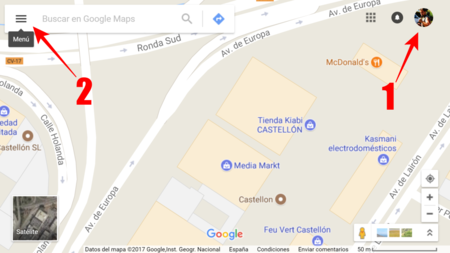
Lo primero que tienes que hacer es entrar en la página de Google Maps. Una vez allí primero asegúrate de estar identificado mirando que arriba a la derecha salga un círculo con el avatar de tu cuenta (1) en vez del botón Iniciar sesión. A continuación , a la izquierda de la barra de búsqueda tendrás un icono con tres rayas (2), justo en el extremo de arriba a la izquierda de la ventana. Púlsalo para desplegar el menú de Google Maps.
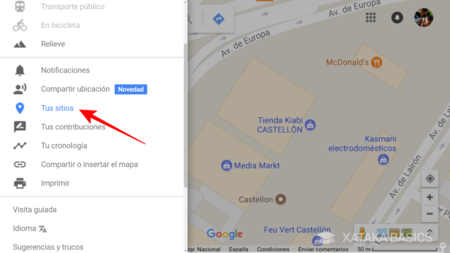
Al pulsar el menú de Google Maps se te desplegarán varias opciones diferentes. En este menú desplegable tienes que hacer click sobre la opción Tus sitios. En este apartado tendrás tu lista de mapas personalizados, y es desde donde podrás crear uno nuevo.
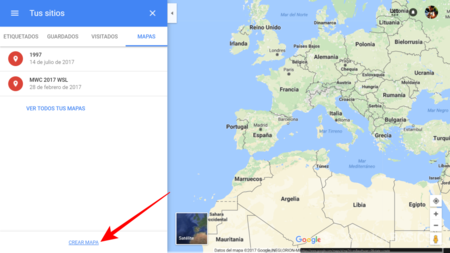
En la pantalla Tus sitios asegúrate de pulsar sobre la categoría Mapas, donde verás los que ya tengas creado. Ahora haz click sobre Crear mapa y pasarás a crear tu propio mapa personalizado. Podrás ponerle un nombre, y todas las indicaciones de rutas y sitios a visitar que añadas se quedarán grabadas en él.
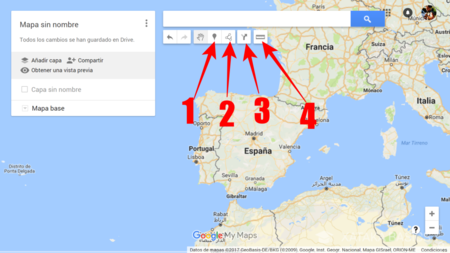
A partir de aquí es ya cosa tuya. En la parte superior tienes una barra de búsquedas para encontrar sitios, y debajo varias herramientas para escribir sobre el mapa. Entre estas herramientas tienes por ejemplo una para añadir marcadores (1), otra para crear rutas de carretera entre un punto y otro (2), para escribir indicaciones en el mapa (3) o una con icono de regla para medir distancias (4).
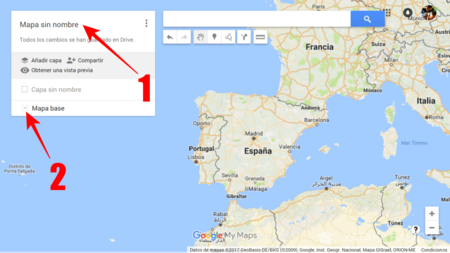
En la parte izquierda tienes otro cuadro. Si haces click sobre Mapa sin nombre podrás cambiar el nombre y descripción del mapa. También podrás hacer click sobre la opción Mapa base para elegir el tipo de mapa que quieres utilizar para escribir sobre él. Tienes el mapa clásico, el de vista satélite, de relieve, político y así hasta un total de nueve diseños.
Llegados a este punto ya sólo te queda ir jugando con las herramientas para escribir sobre el mapa e indicar qué sitios quieres visitar y cómo llegar a ellos. Todo lo que vayas haciendo en el mapa se guardará automáticamente, y podrás acceder a él siempre que quieras volviendo a la sección Tus sitios de Google Maps.







Entrar y enviar un comentario